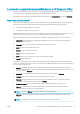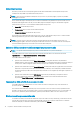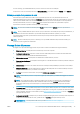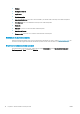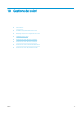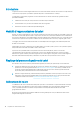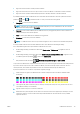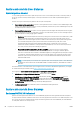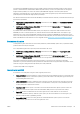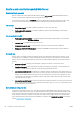HP DesignJet Z2600 Z5600 PostScript Printer - User's Guide
Anteprima di stampa
Per tutti i processi in arrivo la stampante genera un le JPEG visualizzabile come anteprima del processo.
L'anteprima è disponibile dopo l'elaborazione del processo.
NOTA: Non cercare di visualizzare l'anteprima di un processo con più di 64 pagine, in quanto si potrebbe
danneggiare il software.
Per accedere alla pagina di anteprima, fare clic sull'icona della lente di ingrandimento riportata nella colonna
Anteprima della pagina della coda dei processi. Nella pagina di anteprima vengono visualizzati le seguenti
informazioni sul processo con una miniatura dell'anteprima del processo:
●
Nome le: il nome le del processo.
●
Carta caricata: il tipo di carta caricata nella stampante.
●
Dimensioni stampa: le dimensioni del processo.
Per visualizzare un'anteprima ingrandita del processo, fare clic sulla miniatura del processo o sull'icona della
lente di ingrandimento, riportata a destra dell'immagine della stampante.
NOTA: I browser che non dispongono del plug-in Adobe Flash mostrano l'immagine del processo con
un'ombreggiatura gialla. I browser con il plug-in Adobe Flash versione 7 e successive mostrano un'anteprima
avanzata dell'immagine del processo sulla carta caricata nella stampante.
Selezione dell'opzione di avvio della stampa di un processo in coda
NOTA: Le opzioni Avviare la stampa non possono essere utilizzate con i processi PostScript.
È possibile selezionare quando avviare la stampa di un le presente nella coda. selezionare la scheda
Impostazione, quindi Impostazioni stampante > Avvia stampa.
È possibile selezionare tre opzioni:
●
Quando viene selezionata l'opzione Dopo l'elaborazione, la stampante attende il completamento
dell'elaborazione di tutta la pagina, quindi avvia la stampa. Con questa impostazione la velocità di stampa è
ridotta, ma si ottiene la migliore qualità di stampa per processi complessi o di dimensioni elevate.
●
Quando viene selezionata l'opzione Immediatamente, la stampante stampa la pagina man mano che viene
elaborata. Con questa impostazione la velocità di stampa è elevata, ma la stampante potrebbe arrestarsi
durante la stampa per elaborare i dati. Questa impostazione non è consigliata per immagini complesse con
colori scuri.
●
Quando viene selezionata l'opzione Ottimizzata (impostazione predenita), la stampante calcola il
momento migliore per avviare la stampa della pagina. Si tratta di una soluzione intermedia tra le
impostazioni Dopo l'elaborazione e Immediatamente.
Impostazione della priorità di un processo in coda
È possibile selezionare qualsiasi lavoro in coda come il successivo da stampare. Dopo aver selezionato il
processo, fare clic su Ristampa.
Se la funzione di annidamento è attivata, il processo impostato come successivo in stampa potrebbe essere
annidato con altri processi. Per stampare questo processo al termine della stampa in corso e non annidato con
altri processi, disattivare prima l'annidamento, quindi spostarlo all'inizio della coda come descritto sopra.
Eliminazione di un processo dalla coda
In condizioni normali, non è necessario eliminare un processo dalla coda dopo la stampa, poiché viene collocato
in fondo alla coda man mano che vengono inviati altri le. Tuttavia, se si è inviato un le errato e si desidera
evitare di stamparlo, è suiciente selezionarlo, quindi selezionare Elimina.
74 Capitolo 9 Gestione della coda dei processi ITWW